Tipps zur Behebung, dass das Overwatch-Mikrofon auf einem Windows 10-PC nicht funktioniert
Veröffentlicht: 2021-06-21Hier sind einige Lösungen zur Behebung des Problems, dass das Overwatch-Mikrofon unter Windows 10 nicht funktioniert. Lesen Sie den gesamten Artikel, um die beste Wahl zu treffen.
Wenn Sie gerne Online-Multiplayer-Spiele spielen, müssen Sie von Overwatch gehört haben, da es derzeit eines der am besten bewerteten Online-Multiplayer-Ego-Shooter ist.
Wenn Sie auf Ihrem Windows 10-PC mit „ Overwatch-Mikrofon funktioniert nicht “ konfrontiert werden, sind Sie nicht allein. Viele Leute haben kürzlich berichtet, dass sie mit dem gleichen Problem konfrontiert sind und dass ihr Mikrofon bei Overwatch nicht funktioniert.
Dieses Problem ist ziemlich frustrierend, da die Spieler nicht mit ihren Teamkollegen kommunizieren können. Dieses Problem belastet die Leistung der Spieler sehr, da es ihre Koordination und andere Faktoren, die das gesamte Spielerlebnis beeinflussen, immer weiter beeinträchtigt.
Wenn Sie jedoch nicht über die erforderlichen Kenntnisse oder Fähigkeiten verfügen, um das Problem zu beheben, dass der Overwatch-Voice-Chat nicht funktioniert; mach dir keine Sorge. Hier haben wir einige der besten Lösungen erwähnt, die in der Lage sein werden, Probleme mit Overwatch-Chat zu beheben, die nicht funktionieren.
Einfache und intelligente Lösungen, um zu beheben, dass das Overwatch-Mikrofon auf einem Windows-PC nicht funktioniert
Overwatch-Mikrofon funktioniert nicht? Wenn Sie dieses Problem für einige Zeit haben und tolerieren, funktionieren möglicherweise einige Korrekturen, um das Problem „Overwatch erkennt das Mikrofon nicht“ zu lösen. Sie müssen sie nicht alle ausprobieren, gehen Sie einfach alle durch, bis Sie die Lösung finden, die für Sie funktioniert. Die Liste dieser Korrekturen lautet wie folgt:
Lösung 1: Konfigurieren Sie die In-Game-Audioeinstellungen von Overwatch
Der erste Ansatz für dieses Problem sollte von der Wurzel ausgehen. Um sicherzustellen, dass Sie das PC-Problem „Overwatch-Mikrofon funktioniert nicht“ lösen können, sollten Sie mit den Audio- und Mikrofoneinstellungen im Spiel beginnen. Die Schritte dafür sind:-
Schritt 1: Starten Sie Overwatch auf Ihrem PC.
Schritt 2: Gehen Sie dann zu Ton durch Optionen.
Schritt 3: Stellen Sie den Ton Ihres Lautsprechers oder Mikrofons auf einen hörbaren Pegel ein.
Schritt 4: Stellen Sie sicher, dass die Einstellungen für Gruppen-Voice-Chat und Team-Voice-Chat auf „Automatisch beitreten“ festgelegt sind.
Schritt 5: Stellen Sie außerdem sicher, dass die Option Voice Chat Devices auf Comms Devices eingestellt ist.
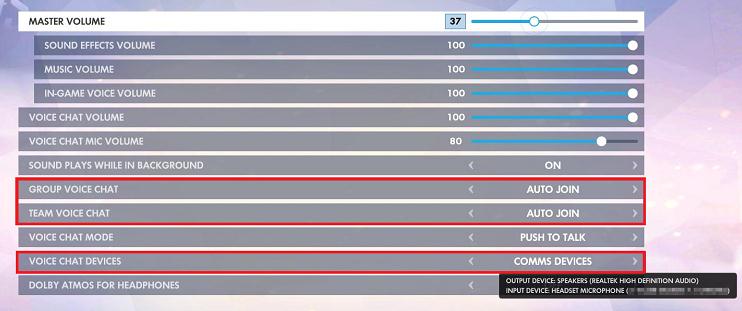
Überprüfen Sie nun, ob Ihr Mikrofon funktioniert oder nicht. Ihr nicht funktionierendes Overwatch-Mikrofon sollte behoben werden, und wenn nicht, fahren wir mit dem nächsten Fix fort.
Lesen Sie auch: Die 10 besten Spiele wie Overwatch | Overwatch-Alternativen
Lösung 2: Überprüfen Sie, ob die Apps auf Ihr Mikrofon zugreifen dürfen
Wenn Ihr Mikrofon bei Overwatch nicht funktioniert, besteht eine gute Chance, dass Sie die Berechtigung der Anwendung eingeschränkt haben. In diesem Fall sollte Ihr Headset oder Mikrofon eingeschränkt sein. Führen Sie die folgenden Schritte aus, um diese Art von Problemen zu beheben:
Schritt 1: Klicken Sie auf die Schaltfläche Start oder das Windows-Logo in der unteren linken Ecke des Desktops.
Schritt 2: Wählen Sie dann die Option Einstellungen .
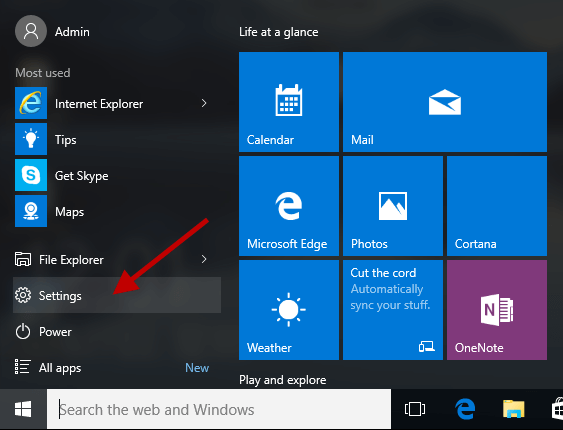
Schritt 3: Sobald die Einstellungen geöffnet sind, gehen Sie zu den Datenschutzeinstellungen .
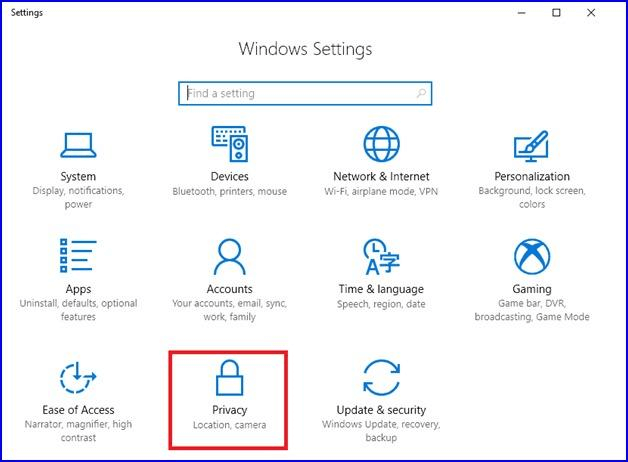
Schritt 4: Wählen Sie im linken Navigationsbereich die Option Mikrofon .
Schritt 5: Stellen Sie danach sicher, dass der Kippschalter mit der Beschriftung „Apps den Zugriff auf Ihr Mikrofon zulassen “ aktiviert ist.
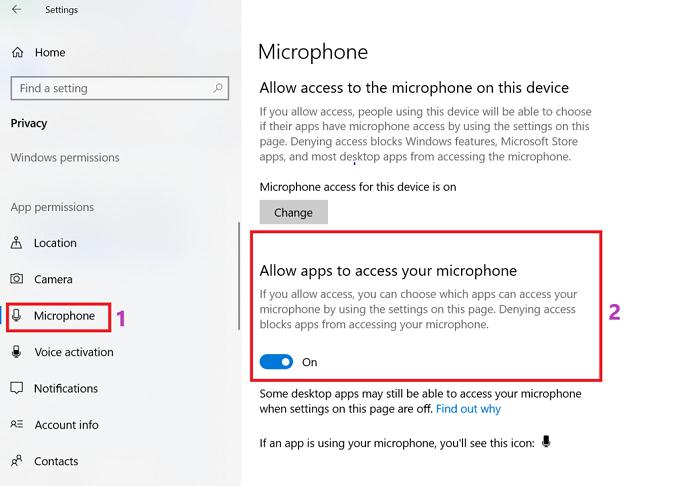
Wir hoffen, dass diese Methode das Problem „Overwatch-Mikrofon funktioniert nicht“ auf Ihrem Windows 10-PC lösen kann.
Wenn nicht, kommen wir zum nächsten Fix.

Lesen Sie auch: Laden Sie den Mikrofontreiber für Windows 10 herunter und aktualisieren Sie ihn
Lösung 3: Konfigurieren Sie das Mikrofon als Standard-Audiogerät
Eine weitere mögliche Lösung dafür, warum das Mikrofon bei Overwatch nicht funktioniert, ist, dass Ihr Mikrofon als Standard-Audiogerät eingestellt sein sollte. Windows 10 erkennt automatisch ein Audiogerät und macht es jedes Mal zum Standardgerät, wenn es angeschlossen wird.
Es gibt jedoch bestimmte Situationen und Fälle, in denen Sie Ihr Mikrofon manuell als Standard-Audiogerät auf Ihrem Computer festlegen müssen. Hier sind die Schritte dazu:-
Schritt 1: Klicken Sie mit der rechten Maustaste auf das Sound-Symbol in der unteren rechten Ecke des Desktops.
Schritt 2: Wählen Sie dann die Option Aufnahmegeräte aus dem Popup-Menü.
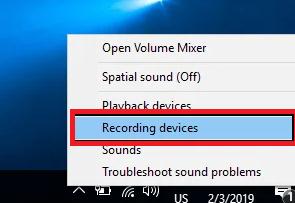
Schritt 3: Wählen Sie das Mikrofon aus und klicken Sie dann auf Standard festlegen.
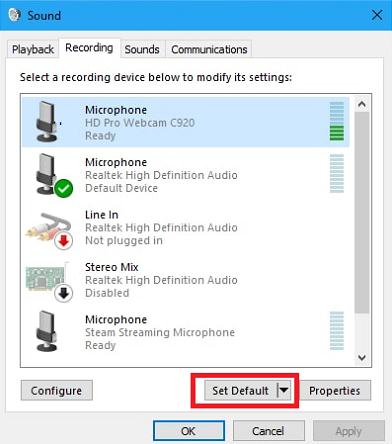
Nachdem Sie das Mikrofon nun zu Ihrem Standard-Audiogerät gemacht haben, sollte Ihr Problem „Overwatch-Mikrofon funktioniert nicht“ behoben sein. Überprüfen Sie es, indem Sie in einen Voice-Chat eintreten. Wenn das Problem weiterhin besteht, fahren wir fort.
Lösung 4: Versuchen Sie, Ihren Audiotreiber zu aktualisieren
Ein alter, veralteter und fehlerhafter Treiber kann ausreichen, um das Problem „Overwatch-Mikrofon funktioniert nicht“ zu verursachen. Um das Overwatch-Mikrofonproblem zu lösen, besteht die einzige Lösung darin, den Audiotreiber zu aktualisieren . Es gibt zwei Möglichkeiten, einen Treiber zu aktualisieren: -
Manuelle Treiberaktualisierung – Ein Treiber kann von jedem manuell aktualisiert werden, der über die erforderlichen technischen Kenntnisse, Fähigkeiten und Geduld verfügt. Die Schritte zum manuellen Aktualisieren veralteter Treiber unter Windows sind:-
Schritt 1: Besuchen Sie die offizielle Website des Herstellers .
Schritt 2: Suchen Sie dann anhand der Modellnummer und anderer Details nach einem geeigneten und aktuellen Treiber für Ihr Gerät.
Schritt 3: Laden Sie danach den Treiber herunter und installieren Sie ihn.
Automatische Treiberaktualisierung – Der manuelle Prozess kann jedoch zu einigen Fehlern führen und kann auch für Benutzer, die nicht über die erforderlichen Fähigkeiten und Zeit verfügen, ziemlich mühsam sein. Aus diesem Grund haben wir Ihnen die Methode zur automatischen Treiberaktualisierung vorgestellt. Durch die Verwendung dieser Methode kann jeder seinen Treiber aktualisieren, auch wenn er nicht die geringste Ahnung hat, wie man Treiber aktualisiert. Bei der automatischen Methode können Sie Treiberaktualisierungsprogramme wie Bit Driver Updater oder andere solche Tools verwenden, um die Arbeit für Sie zu erledigen.
Warum Bit Driver Updater zum Aktualisieren von Treibern verwenden?
Bit Driver Updater ist eine ausgezeichnete Wahl für eine Person, die ihren Treiber aktualisieren und alle Nebenprobleme ignorieren möchte. Bit Driver Updater bietet Premium-Funktionen wie:
- Geplante Scans
- One-Click-Updates
- Sicherungsfunktion
- Wiederherstellungsassistent
- Automatische Updates
- Warnung vor veralteten oder fehlerhaften Treibern
Diese Funktionen reichen aus, um jeden davon zu überzeugen, dass Bit Driver Updater eines der besten Treiber-Updater-Tools ist, die auf dem heutigen Markt erhältlich sind.
Die Schritte zum Aktualisieren Ihres Audiotreibers oder anderer solcher alter Treiber mit Bit Driver Updater sind:
Schritt 1: Laden Sie zunächst den Bit Driver Updater herunter und installieren Sie ihn auf Ihrem PC oder Laptop. Hier ist ein Link, um Ihren Download zu erleichtern.
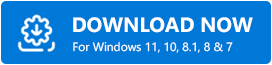
Schritt 2: Starten Sie Bit Driver Updater auf Ihrem PC und klicken Sie dann auf Scannen .
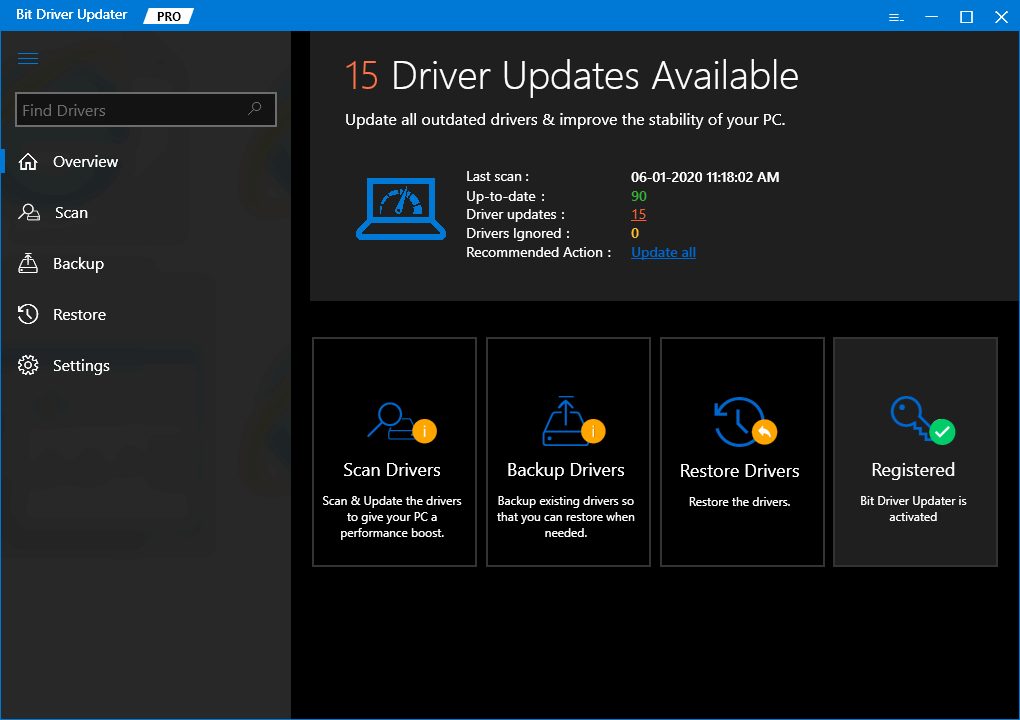
Schritt 3: Nachdem der Scan abgeschlossen ist, sehen Sie eine Liste aller fehlerhaften oder veralteten Treiber. Um sie gleichzeitig zu aktualisieren, klicken Sie auf Alle aktualisieren .
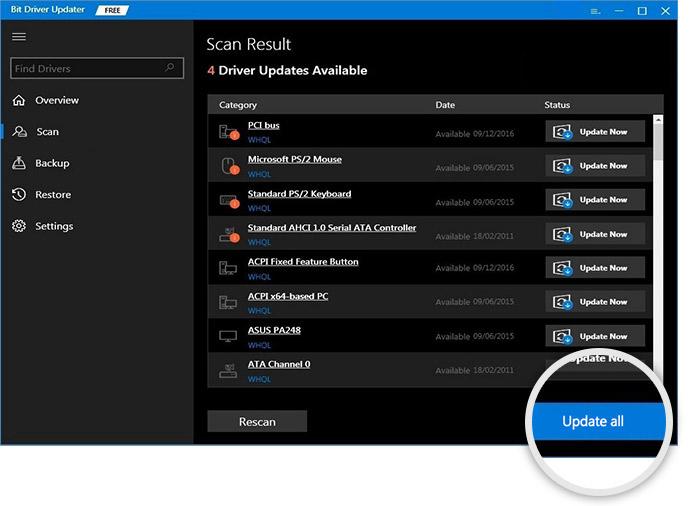
Schritt 4: Überprüfen Sie nach Abschluss der Aktualisierung die Liste der aktualisierten Treiber und schließen Sie die Anwendung.
Lesen Sie auch: Die 13 besten kostenlosen Audio-Sound-Equalizer für Windows 10 im Jahr 2021
Overwatch-Mikrofon funktioniert nicht unter Windows 10 Problem: Behoben
Wir hoffen, dass durch die Verwendung aller oben genannten Fixes das Overwatch-Mikrofon funktioniert nicht PC-Problem gelöst wird. Sie müssen nicht alle Korrekturen ausprobieren, gehen Sie einfach durch und hören Sie auf, wenn Sie die perfekte Lösung gefunden haben, die am besten zu Ihnen passt.
Kommentieren Sie unten, wenn Sie Fragen oder weitere Vorschläge haben. Abonnieren Sie auch unseren Newsletter, um weitere Anleitungen zur Fehlerbehebung zu lesen. Und Sie können uns auch auf Facebook, Twitter, Instagram und Pinterest folgen.
